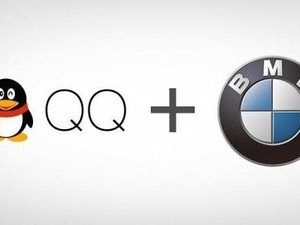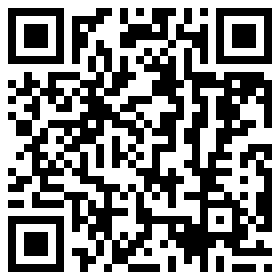先说一下原装导航的优点:
1,导航仪和中控操作体融汇一体,可以利用中控台的8个快捷键使得某些特定的操作变得非常简单。
2,一些主要的导航信息,将直接会在操作仪表上显示,升级的山寨导航仪根本不可能做到。这样显示的效果可以集中驾驶的注意力,避免事故的发生。具体效果见下图:

3,在行驶导航中的语音声音可独立调节,在行驶中听音响时,一旦有导航语音,将自动调低原来音响的音量。
4,原装的传感器定位很快,并且还配有陀螺仪,就是在行驶中能碰到没有信号的场合,比如说隧道等,能继续导航,能知道目前是在高架还是在平面。
实际上优点还有很多(比如用电话号码寻找目的地),这里就不一一举例了。
再说一下原装导航仪的缺点:
最大的缺点就是:由于宝马系的导航仪使用的iDrive不能有效的输入中文,所以给目的的的输入,带来了比较大的麻烦,在以后的章节中,将会讲到,如何和智能手机取长补短,达到快速输入的目的。本人是强力反对升级导航的。主要以下原因
1,要花钱,那不算什么,马友都有钱,但问题是很多原装的功能都可能取消了,并且显示压扁了,视觉效果很不好。
2,如果一改装,说是无缝连接,但是面板一拆,什么线头松了,焊接脱落,不应该的异响出现了,怎么办?
3,另外一个最大的问题,以后中控台出现故障,4S说你们改装造成的,互相推委怎么办?
导航仪升级相当于一个女人整容,弄的好还好,弄不好,双眼皮变成吊眼皮,隆胸隆到后来硅胶漏出来怎么办?
导航仪的设定。按下(MENU)按钮,见下图,进入选择菜单

在下面的选择菜单里选(导航系统),转动主旋钮,红色光标定位后,按下主旋钮确定。

选择(导航设定)

导航仪设定共有6个,实际原来默认都可以,反正过场看一下吧,先是(显示设定)

显示设定共3个,选地图颜色

季节随便选一个,日夜切换选择后,白天和晚上导航背景色会变化。

3D地图显示角度,我选40度看着比较舒适。

导航仪的文字就选中号吧,近视眼可选大号

兴趣点的选择:


主地图设定,除了已经行驶路线,这些打打勾就可以了

按照以下设定路径标准:

路线指引可以全选,当然怕骚扰,有些项目可以不选。

8个快捷键的设定方法

就像上面手指的部分,宝马中控台8个快捷键,是一个最人性化的设计,如果不利用就非常可惜。
这个8个键,可以用来快速切换或执行到:收音机,CD,行车数据,灯光,导航等功能。
这8个键,是具有触摸功能的按钮。
设定快捷键比较简单,先利用主操作键操作到希望达到的功能页面:比如说操作到(搜寻地址)功能,下图中
红色光标表示希望达到的功能,7号快捷键要完成一键打开搜寻地址项目。
设定方法:用手指长时间触摸7号快捷键(注意不要按下),直到画面上出现(压住按钮进行储存)字样,然后按下7号键,直到出现“都”一声,表示7号快捷键设定完毕。以后只要用手指触摸到7号键,显示屏最上端就会显示该键是具有什么功能的快捷键,然后按下7号键,就执行了导航仪搜索地址的功能。

比如下图触摸按键1就会显示(地图)(见显示屏上端)

接下来让我们完成导航仪经常用的快捷键的设定。
1,回家快捷键。
不管车开到什么地方,最后还的回到最温暖的港湾----家。操作红色光标切换到已记忆的目的地。如下图:

在已记忆地址中找出一个回家的地址,关于如何设定已经记忆的地址下章节会讲到。
把红色光标停留在回家的地址上,然后设定1快捷键,以后需要回家导航,只要按一下快捷1就可以了。

设定删除路径快捷键
有时我们在导航途中,已经认得路,不需要导航了,不要继续听烦人的导航语音了。或者我们希望重新改变导航路线,中止原来的导航指引。
我们开始设定:在导航的状态下,按下下图的OPTION键

出现以下画面,把红色光标移动到删除路径一栏。然后实施快捷2的设定操作。

以后在导航中,按下快捷2,屏幕会立刻提问以下信息,你只要选择“是”就可以了。

快速记忆地址的快捷键设定
有时我们到了一个地方,这个地方我们以后还会经常去,就要把这个地址设定为已经记忆的地址。
操作主键,把红色光标移动到互动式地图。然后进行快捷键3的功能设定。

以后按下3号快捷键会出现以下显示图面,这就是你需要记忆的地方,也可以利用主旋钮前后左右的移动以便达到更精确的位置。

确定位置后,按下主旋钮。然后选择储存已记忆的目的地。

设定已记忆的地址的快捷键
我们会设定许多平时经常要去地方。比如说上班公司,客户公司,亲戚家等等。
有人会说,这些地方经常去,还用导航仪吗,但是这些地方是认识,但点到点的位置路径不一样,特别是交通路规方面,那些地方能拐弯,哪些是单行道,有些地方虽去过,但已经淡忘了。
好,我们开始设定,通过主旋钮把光标定在已记忆的目的地,然后设定快捷键4的定义功能。

以后按下快捷键4立刻会显示已记忆地址的列表画面,我们选中一个压主旋钮进行确定就可以开始导航了。

这里有一个小小技巧给大家说一下,已记忆的地址可以选择排列方式,如果我们选择根据路标来排列,那就可以很快找到选择点,每一个记忆地址都可以设定不同的路标,以后章节会讲到的。

设定导航仪“搜索地址”的快捷键功能。
在导航仪中,本人一般多数使用”搜索地址“来输入目的地。也曾经尝试利用兴趣点名称(A-Z)来寻找目的地,最后基本上以失败而告终。后来想想也对,兴趣点名字包罗万象,只要漏一个字,就会失之千里。最后还是老老实实用”搜索地址“来的靠谱。我们来设定:把光标移动到”搜索地址“一栏,然后设定第5个快捷键的功能。

好,到这里为止,快捷键已经全部设定完毕,留下来的3个键可以作为其他用途。
目的地的设定
目的地的设定是本次教学的核心。设定导航目的地必须知道4个要素,缺一不可。4个要素是:1,什么省(市) 2,什么区 3,什么路(街)4,几号(或交叉路名)有了4要素,其实设定是很方便的,本人计算过,只要有4个要素,设定时间为一分钟内。有人会说,我只有一个目的地名称,没有4要素,怎么办?下一个章节将会详细讲解。好,我们开始设定,首先按下快捷键5,跳出4要素设定菜单,先设定好市和区,这很容易,只要在相应列表中找到就好。

设定路名,稍有点麻烦,注意务必把红色光标打到最上面“搜寻”一栏,按下主旋钮确认。

这时候会跳出一个字母输入画面,我们要开始输入字母了。
比如说要寻找“顾北路”,只要输入“gbl"三个字母就可。转动主旋钮确定字母在第几排,比如说”g“在第7排,移动到低7排,使得第7排3个字母全部呈现红色,然后按下主旋钮确定一下,继续转动主旋钮,使得”g"字母变成红色,再按下旋钮,这个:"g"就输入在首栏
同样方法输入b,l, 输入错误可用back键来删除。输入完毕,把主旋钮向左向移动一下,激活了左侧的选择栏,分别是:ok A- abc DEL 等等,移动到“ok"确认一下,出现列表,找到”顾北路"即可。
这里用文字说明,觉得很麻烦,自己去操作一遍,就感觉非常容易。

设定好路名“顾北路”后,后面两者设定是2选1:交叉口路名或门牌号
建议尽量使用门牌号,这样可使得导航比较精确。
比如说交叉路名为:沪太路,只要在列表中选择“沪太路”即可。门牌号设定还要简单,这里就不多说了
全部设定好,红色光标移动到“确定”处按下主旋钮。

4要素设定后,按下“确定”,就会出现以下画面,如果把红色光标移到“设定单一目的地”再按确定后,导航就开始了!如果把红色光标移到"储存为已记忆的目的地“再按确定,这个目的地就记录在已记忆目的地的列表里了,以后就可以调用了。